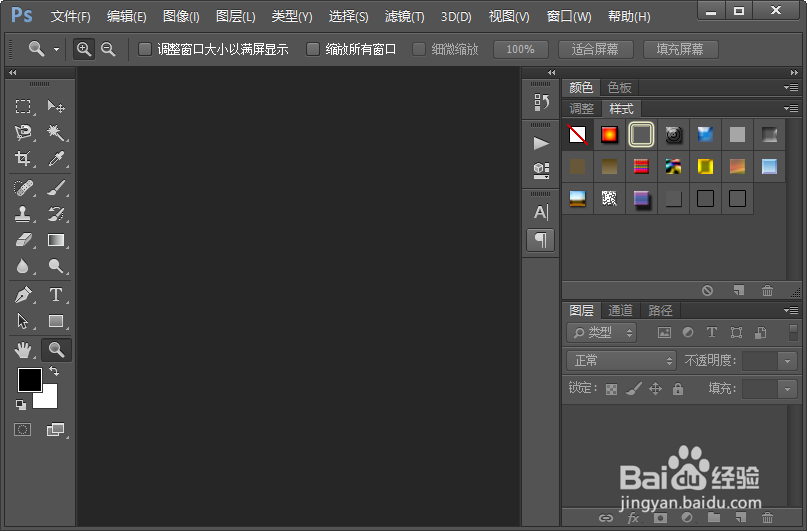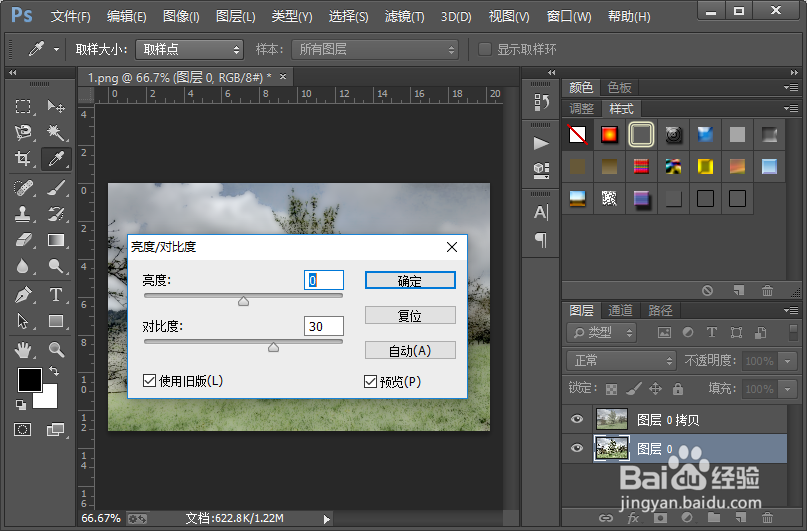1、打开ps这款设计软件,然后我们打开一张想要制作水墨效果的图片。
2、接着,我们执行图像-调整-色阶命令,把图片调的亮一些,参数的具体设置可以参照下图;然后我们使用色相/饱和度来调整图片,我们只需要把饱和度调整为-70就可以了。
3、接下来我们复制图片图层,然后给当前图片图层添加一个高斯模糊滤镜效果,高斯模糊的半径没设置为4.0像素就可以了;紧接着我们把当前图层的图层混合模式改为变暗。
4、接着我们选择下面的图片图层,然后使用亮度/对比度来调整当前图层,我们只需要把对比度调整为30就可以了。
5、然后我们再选择上面的图片图层,同样的,我们使用亮度/对比度来调整它,我们只需要把亮度调整为10,对比度调整为20就可以了。
6、合并可见图层;然后我们把图图片的颜色模式调整为灰度模式。
7、这样我们就制作好了图片的水墨效果。小伙伴们你们学会了吧,赶紧自己制作一下试试吧,如果有什么不明白的地方可以联系小编哦。